Windows Vista nous a présenté la fiabilitéet Utilitaire d'analyse des performances pour vous aider à garder une trace des pannes matérielles et logicielles. C’est maintenant un utilitaire autonome sous Windows 7 et nous allons voir comment l’accéder et l’utiliser.
Analyseur de fiabilité et de performances sous Vista
Dans Vista, le moniteur de fiabilité faisait partie de l'utilitaire du moniteur de fiabilité et de performances. Il s’agit maintenant d’un utilitaire distinct sous Windows 7 situé à un endroit différent du système d’exploitation.

Moniteur de fiabilité dans Windows 7
Pour accéder au Moniteur de fiabilité dans Windows 7, ouvrez le Centre de maintenance à partir de l'icône de la zone de notification ou du Panneau de configuration.

Sous les options de maintenance, cliquez sur Voir l'historique de fiabilité.

Vous pouvez également entrer le Moniteur de fiabilité dans la zone de recherche du menu Démarrer.

le Moniteur de fiabilité s'ouvre et vous pouvez commencer à vérifier où et quand des erreurs matérielles ou logicielles se sont produites.
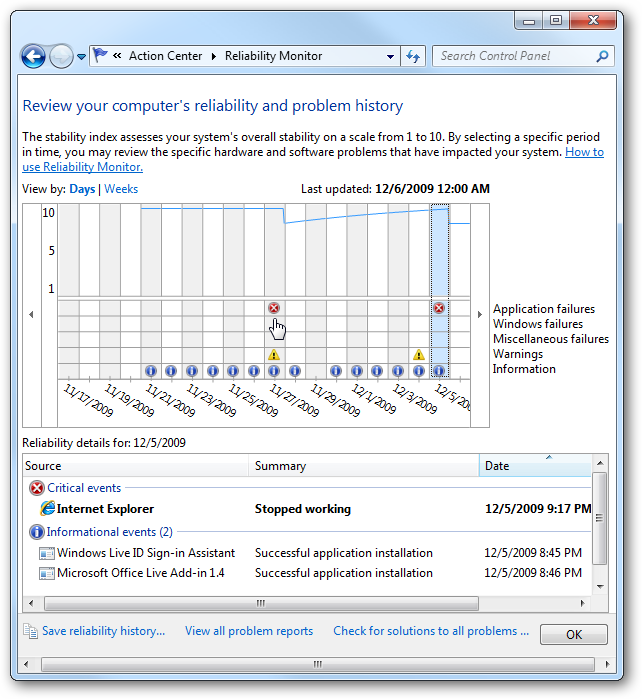
Sur le graphique, vous verrez des icônes d'avertissements et d'échecs basées sur une échelle de 1 à 10. (1 étant le moins stable et 10 le plus stable). Cliquez sur la date à laquelle des erreurs se sont produites pour pouvoir afficher les détails.

Vous pouvez choisir entre la vue en jours ou en semaines.
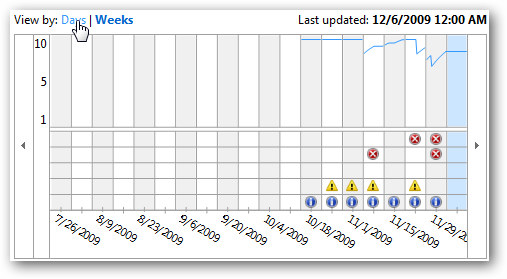
Dans la section Détails, vous pouvez cliquer sur l'une des erreurs et obtenir les détails techniques.

La section Détails du problème vous dit ce que leLe problème est la date et l'heure auxquelles il s'est produit et une description du problème. Vous pouvez copier les détails dans le Presse-papiers au cas où vous auriez besoin de l'envoyer par courrier électronique au support technique.

Il vous permet également d'afficher tous les rapports de problèmes qui ne montreront que les erreurs informatiques. Il ne montre pas d’autres événements tels que l’installation de logiciels.

Il fournit une liste de problèmes sur l'ordinateur. Heureusement, dans cet exemple, il n'y a qu'un seul problème.
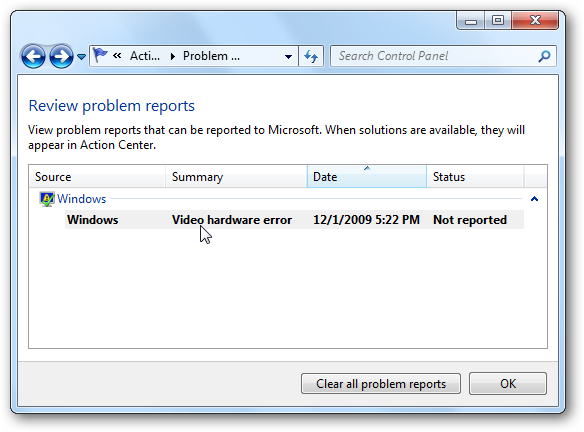
Double-cliquez sur une erreur dans la liste pour obtenir des résultats détaillés.

Vous pouvez aussi cliquer sur Recherchez des solutions à tous les problèmes.
</ p>
Lorsqu'une solution est trouvée, l'information estprésenté dans Action Center dans la section Maintenance. Dans cet exemple, une carte réseau sans fil manque d’un pilote. Il fournit un lien vers le pilote et explique comment le télécharger et l'installer.
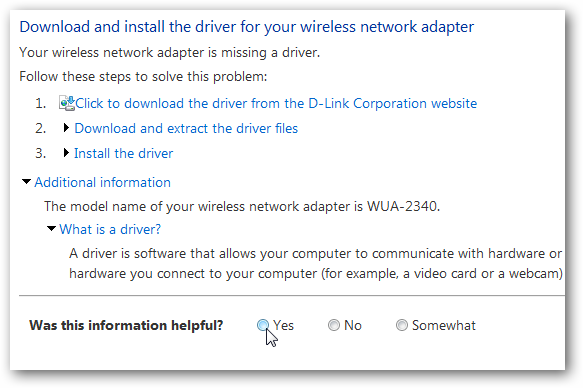
Si vous rencontrez des problèmes avec votreLes ordinateurs Windows 7, tels que les périphériques qui ne fonctionnent pas ou reçoivent des messages d'erreur différents, le Moniteur de fiabilité est un bon endroit pour commencer à chercher une solution.








